Helppo ja nopea Android Root -opas

Kun olet roottannut Android-puhelimesi, sinulla on täydet järjestelmän käyttöoikeudet ja voit suorittaa monenlaisia sovelluksia, jotka vaativat root-oikeudet.
Kun otat kuvia, annat enemmän tietoa kuin luulet. Nämä tiedot ovat metatietoja, jotka voivat sisältää kuvan ottoajan, puhelimesi mallin ja sijaintisi. Jos et ole kunnossa, voit poistaa sijaintisi kuvistasi noudattamalla joitain yksinkertaisia ohjeita.
Kuinka lopettaa sijaintisi lisääminen kuviisi
Voit helposti estää kamerasi sovellusta lisäämästä sijaintiasi siirtymällä puhelimen asetuksiin. Kun olet puhelimen asetuksissa , siirry kohtaan Sovellukset ja ilmoitukset . Jos et näe käyttöoikeuksien hallintaa heti, saatat joutua napauttamaan lisäasetusta ensin.
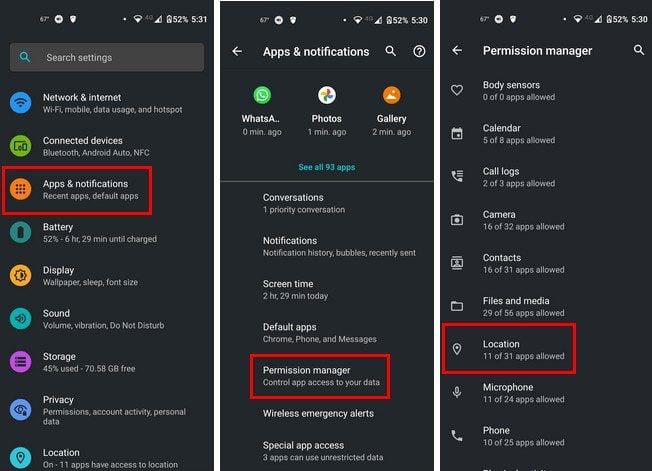
Etsi kamerasovellus ja valitse Älä salli -vaihtoehto.
Menetelmä 2
Toinen tapa estää tietojesi näkyminen kuvissa on avaamalla kamerasovellus ja napauttamalla rataskuvaketta. Pyyhkäise alas, kunnes kohtaat sijaintivaihtoehdon, ja kytke se pois päältä.
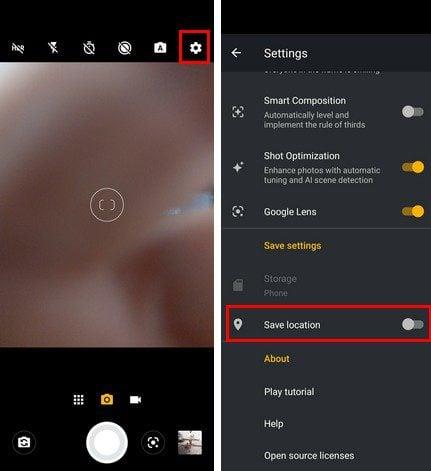
Sijainnin poistaminen kuvista Windowsissa
Sijainnin poistaminen kuvista Windows-tietokoneella on myös helppoa. Etsi kuva, jonka sijainnin haluat poistaa. Napsauta kuvaa hiiren kakkospainikkeella ja siirry Ominaisuudet-kohtaan. Kun uusi ikkuna avautuu, napsauta yläreunassa olevaa Tiedot-välilehteä.
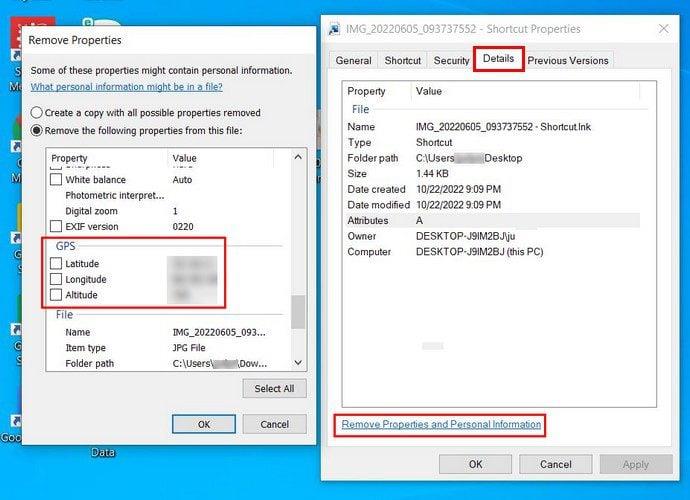
Napsauta alareunassa Poista ominaisuudet ja henkilökohtaiset tiedot. Tässä vaiheessa avautuu toinen ikkuna, jossa on tiedot, jotka voit poistaa. Vieritä alaspäin, kunnes löydät GPS-osion. Poista Leveysaste- ja Pituusaste-vaihtoehtojen valinta.
Johtopäätös
Sijainnin kytkeminen pois päältä on hyvä idea, kun ottamasi kuvat ovat lähellä kotiasi. Haluat ehkä jakaa vain kuvat etkä niiden tarkkaa sijaintia. Kuten näet, sijainnin poistaminen kuvista on nopeaa ja helppoa. Voit poistaa sijainnin Windows-tietokoneellasi ja estää tulevissa kuvissa olevan kyseiset tiedot.
Kun olet roottannut Android-puhelimesi, sinulla on täydet järjestelmän käyttöoikeudet ja voit suorittaa monenlaisia sovelluksia, jotka vaativat root-oikeudet.
Android-puhelimesi painikkeet eivät ole vain äänenvoimakkuuden säätämiseen tai näytön herättämiseen. Muutamalla yksinkertaisella säädöllä niistä voi tulla pikanäppäimiä nopeaan valokuvan ottamiseen, kappaleiden ohittamiseen, sovellusten käynnistämiseen tai jopa hätätoimintojen aktivoimiseen.
Jos unohdit kannettavan tietokoneesi töihin ja sinulla on kiireellinen raportti lähetettävänä pomollesi, mitä sinun pitäisi tehdä? Käytä älypuhelintasi. Vielä hienostuneempaa on muuttaa puhelimesi tietokoneeksi, jolla voit tehdä useita asioita samanaikaisesti helpommin.
Android 16:ssa on lukitusnäytön widgetit, joilla voit muuttaa lukitusnäyttöä haluamallasi tavalla, mikä tekee lukitusnäytöstä paljon hyödyllisemmän.
Androidin kuva kuvassa -tilan avulla voit pienentää videota ja katsoa sen kuva kuvassa -tilassa, jolloin voit katsoa videota toisessa käyttöliittymässä, jotta voit tehdä muita asioita.
Videoiden muokkaaminen Androidilla helpottuu tässä artikkelissa lueteltujen parhaiden videonmuokkaussovellusten ja -ohjelmistojen ansiosta. Varmista, että sinulla on kauniita, taianomaisia ja tyylikkäitä kuvia jaettavaksi ystävien kanssa Facebookissa tai Instagramissa.
Android Debug Bridge (ADB) on tehokas ja monipuolinen työkalu, jonka avulla voit tehdä monia asioita, kuten etsiä lokeja, asentaa ja poistaa sovelluksia, siirtää tiedostoja, roottata ja flashata mukautettuja ROM-levyjä sekä luoda laitteiden varmuuskopioita.
Automaattisesti napsauttavien sovellusten ansiosta sinun ei tarvitse tehdä paljoa pelatessasi pelejä, käyttäessäsi sovelluksia tai suorittaessasi laitteella olevia tehtäviä.
Vaikka mitään taikakeinoa ei olekaan, pienet muutokset laitteen lataus-, käyttö- ja säilytystavoissa voivat hidastaa akun kulumista merkittävästi.
Puhelin, jota monet ihmiset rakastavat juuri nyt, on OnePlus 13, koska siinä on erinomaisen laitteiston lisäksi myös ominaisuus, joka on ollut olemassa jo vuosikymmeniä: infrapunatunnistin (IR Blaster).







